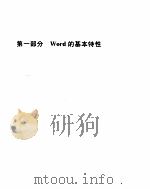《Word for Windows 95中文版自学教程》
| 作者 | 展博华主编 编者 |
|---|---|
| 出版 | 北京:清华大学出版社 |
| 参考页数 | 273 |
| 出版时间 | 1996(求助前请核对) 目录预览 |
| ISBN号 | 7302022984 — 求助条款 |
| PDF编号 | 84203678(仅供预览,未存储实际文件) |
| 求助格式 | 扫描PDF(若分多册发行,每次仅能受理1册) |
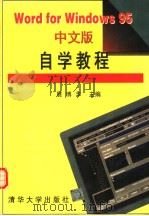
0.1 Word for Windows 95的主要功能1
前言1
0.2 Word for Windows 95中文版的新特性2
0.3 Word for Windows 95中文版的系统要求3
0.4 本书的主要内容3
第一章 开始4
1.1 不良习惯4
1.1.1 每一行打一个回车键4
1.1.2 利用Tab键定位5
1.1.3 用空格撑行距5
1.1.4 频繁使用下划线6
1.2 良好习惯6
1.2.1 经常存盘6
1.2.2 保持备份6
1.2.3 使用段落格式6
1.3 Word画面的基本组成部分7
1.2.6 使用样式7
11.5.7 在文档之间传送正文 217
1.2.4 利用“撤消”功能修正错误7
1.2.5 使用操作向导7
1.4 启动Word for Windows 958
1.5 思考与练习9
第二章 Word文件的基本操作11
2.1 文件和文件夹综述11
2.1.1 文件和文档11
2.1.2 Windows 95的文件名约定11
2.1.3 文件夹12
2.1.4 专用文件夹13
2.2 打开文档14
2.2.1 较慢但安全之策14
2.2.2 标准方法16
2.2.3 快速但与键盘相关之策17
2.3 查找文档18
2.4 使用Favorites文件夹中的快捷键19
2.4.1 向Favorite文件增加文档或文件夹快捷键19
2.5.1 保存文档20
2.5 保存工作20
2.4.2 打开Favorite文件夹20
2.5.2 自动保存设置21
2.6 打印文档22
2.6.1 选择打印机22
2.6.2 设置打印选项23
2.7 思考与练习24
3.1.1 显示非打印字符25
3.1 输入正文25
第三章 输入和编辑25
3.1.2 输入和改写正文26
3.1.3 产生新段落26
3.1.4 段落内的新行27
3.1.5 对齐设置27
3.1.6 插入日期与时间27
3.1.7 拆分文档窗口28
3.2 移动插入点和滚动窗口28
3.2.1 移动插入点29
3.2.2 滚动窗口29
3.2.3 使用“定位”命令移动插入点30
3.3.2 用键盘选择正文与图形31
3.3 选择正文与图形31
3.3.1 用鼠标选择正文与图形31
3.4 删除正文与图形32
3.5 取消错误操作或命令33
3.6 移动和拷贝正文与图形33
3.6.1 使用剪贴板33
3.7 使用“自动更正”和“自动图文集”39
3.7.1 使用“自动更正”39
3.7.2 使用“自动图文集”41
3.8 查找和替换文本或格式44
3.8.1 用“查找”命令查找文本44
3.8.2 聚焦搜索44
3.8.3 从上到下搜索45
3.8.4 搜索和替换文本46
3.9 查找和替换格式和字体48
3.10 突出显示51
3.11 思考与练习52
第四章 字符格式化53
4.1 字符格式化的应用53
4.1.1 字符格式的显示54
4.1.2 字符格式化的复制54
4.1.3 用“格式刷”拷贝字符格式55
4.1.4 取消字符格式55
4.1.5 粗体字56
4.1.6 斜体字56
4.1.7 下划线文本56
4.1.8 删除线57
4.1.9 在文件中隐藏文本58
4.1.10 查看隐藏文本58
4.1.11 使用上标和下标59
4.2 改变字符间距60
4.1.12 彩色文本60
4.2.2 调整字母对间距61
4.2.1 缩放字符间距61
4.3 改变字体和字体尺寸62
4.3.1 字体的名称63
4.3.2 改变字体63
4.3.3 改变字体尺寸63
4.4 改变缺省字符格式64
4.5.2 可编辑字体的嵌入65
4.5.1 打印/预览字体的嵌入65
4.5 通过共享文件使用各种字体65
4.5.3 可安装字体的嵌入66
4.5.4 替换不能用的字体66
4.6 思考与练习67
第五章 段落格式化68
5.1 设置段落格式68
5.1.1 查看段落格式68
5.1.2 复制段落格式69
5.1.3 取消段落格式69
5.1.4 使用断行符70
5.2 对齐段落70
5.3 调整行间距和段间距71
5.3.1 调整段间距71
5.3.2 调整行间距72
5.4 设置制表位73
5.4.3 用“制表位”对话框设置制表位75
5.4.2 使用标尺改变或清除制表位75
5.4.1 用标尺设置制表位75
5.4.4 使用“制表位”对话框改变和清除制表位76
5.4.5 改变Word的缺省制表位76
5.5 设置缩进77
5.5.1 使用“格式”工具栏设置缩进78
5.5.2 使用标尺设置缩进78
5.5.3 使用键盘的快捷键设置缩进78
5.5.4 使用“段落”对话框设置缩进79
5.6 为段落加边框和底纹79
5.6.1 使用边框工具栏添加边框80
5.6.2 使用“边框和底纹”对话框添加边框81
5.6.3 取消或改变边框82
5.6.4 把边框安排在页边空白内83
5.6.5 添加底纹83
5.6.6 取消底纹84
5.7 生成加项目符号或编号的列表85
5.7.1 生成加项目符号的列表85
5.7.2 定制加项目符号的列表86
5.7.4 生成加编号的列表87
5.7.3 选择自定义的项目符号87
5.7.5 自定义编号列表88
5.7.6 添加不加项目符号或编号的段落89
5.7.7 结束加项目符号或编号的列表90
5.7.8 生成多级列表90
5.7.9 自定义多级列表91
5.8 段落和分页92
5.9 思考与练习93
第六章 表格和制表位94
6.1 使用表格94
6.1.1 插入表格94
6.1.2 在表格中移动光标和选取97
6.1.3 添加和删除行、列98
6.1.4 重新定义表格尺寸101
6.1.5 格式化表格103
6.1.6 对单元格运用边框和底纹104
6.2 使用制表位106
6.2.1 制表位的类型107
6.2.2 设置制表位107
6.3 设置制表前导字符108
6.4 思考与练习109
第七章 格式化页面110
7.1.1 插入分节符110
7.1 文件各节的格式化110
7.1.2 复制分节符111
7.1.3 取消分节符111
7.2 设置页格式112
7.2.1 设置页边空白113
7.2.2 生成左右对开的页面和装订线空白115
7.2.3 改变纸张的尺寸和方向116
7.2.4 规定纸源117
7.2.5 控制页码117
7.3.1 插入页码121
7.3 生成页眉和页脚121
7.3.3 改变页码的位置122
7.3.4 格式化页码122
7.3.2 删除页码122
7.3.5 在一份文件的不同节中编页码123
7.3.6 添加页眉和页脚文本124
7.3.7 在处理页眉和页脚时隐藏文件文本125
7.3.8 给各节添加不同的页眉和页脚125
7.3.9 为首页生成不同的页眉和页脚126
7.3.10 为奇数页和偶数页生成页眉和页脚127
7.3.11 页眉和页脚的定位127
7.3.12 格式化与编辑页眉和页脚128
7.3.13 删除页眉和页脚129
7.4 分栏排版129
7.4.1 建立分栏排版格式130
7.4.2 设置栏数131
7.4.3 建立宽度相同的栏131
7.4.4 建立宽度不同的栏132
7.4.5 在分栏版面中键入和编辑正文133
7.4.6 建立栏间分隔线133
7.4.7 改变栏数134
7.4.8 改变栏宽度和栏间距134
7.4.9 取消分栏排版135
7.4.10 插入分栏线136
7.4.11 使多栏长度对齐137
7.5 思考与练习138
第八章 使用操作向导和模板139
8.1 操作向导139
8.2 模板143
8.2.1 根据模板创建文档143
8.2.2 自定义模板本身145
8.3 思考与练习146
9.1 理解图形147
9.1.1 位图和向量图形147
第九章 使用图形147
9.1.2 Windows 95图形格式148
9.1.3 画片和绘图对象148
9.1.5 链接和嵌入149
9.2 输入图形149
9.1.4 文档的层次149
9.3 编辑图形151
9.3.1 剪切图形151
9.4 使用图文框153
9.3.3 为图形增加边框153
9.3.2 缩放图形153
9.4.2 定位图形154
9.4.1 什么是图文框154
9.4.3 定位图文框文字155
9.4.4 链接图文框和相关文字155
9.5 绘制图形157
9.5.1 显示绘图工具栏158
9.5.2 形状和对象工具158
9.5.3 线条和颜色工具159
9.5.5 形状调整工具160
9.5.4 选择和分层工具160
9.5.6 图片工具161
9.5.7 选取并格式化绘图对象161
9.5.8 编辑输入图形162
9.6 思考与练习165
10.1 了解样式166
第十章 使用样式和长文档166
10.2 样式和模板167
10.2.1 Word提供的各种样式167
10.2.2 生成新的样式168
10.2.3 样式命名约定169
10.2.5 样式应用于文本170
10.2.4 在现有样式基础上生成新样式170
10.2.6 应用样式的一般方法172
10.2.7 更改样式173
10.2.8 复制样式174
10.2.9 使用“样式库”复制样式176
10.2.10 显示样式177
10.2.11 给样式重新命名178
10.2.12 删除样式179
10.2.13 打印文件中的样式列表179
10.3 自动套用格式功能180
10.3.1 通过“自动套用格式”应用样式181
10.3.2 检查所做的改变182
10.3.3 为“自动套用格式”设定选项183
10.4.2 大纲视图184
10.4 处理长文档184
10.4.1 大纲184
10.4.3 建立大纲186
10.4.4 大纲级的升与降188
10.4.5 移动大纲标题188
10.4.6 扩展和压缩标题189
10.4.7 主控文档190
10.5 目录表191
10.5.1 为目录表准备一个文档191
10.5.3 汇编目录表193
10.5.2 修改TC条目域193
10.5.4 用自定义样式汇编目录表195
10.5.5 使用TC条目域汇编目录表196
10.5.6 修改目录表197
10.6 思考与练习197
第十一章 使用Word的提示和技巧199
11.1 十个优先鼠标快捷键199
11.2.1 通用键201
11.2 四十个优先的键盘快捷键201
11.2.2 文档和窗口键202
11.2.4 格式键203
11.2.3 编辑和选择键203
11.2.5 帮助键204
11.3 通用提示205
11.3.1 重复一条命令205
11.3.2 撤消多处改动207
11.4 文件操作207
11.4.1 快速打开最后使用的文档207
11.4.2 回顾最近使用文件定义209
11.4.3 在Word for Windows 95中删除、改名和预览文件209
11.4.5 查找DOS文件名210
11.4.4 设置缺省文件夹210
11.4.6 查看文档统计信息211
11.5 文档编辑212
11.5.1 直接到达特定位置212
11.5.2 扩展选择特性213
11.5.3 使用自动图文集简化工作213
11.5.4 使用自动更正简化工作215
11.5.5 在“智能引号”打开时输入直引号216
11.5.6 印刷字符216
11.5.9 查找和拼写检查219
11.5.8 标记文档中的特定位置219
11.6 格式化220
11.6.1 样式库220
11.6.2 自动改变英文字母大小写220
11.6.3 复制格式221
11.7 图形221
11.7.1 产生反显文字221
11.7.2 产生不规则文字效果222
11.7.3 为图形自动编号223
11.7.4 制作水印224
11.7.5 为信封或标签的回信地址添加图形225
11.8 思考与练习227
第十二章 菜单、可选项、工具栏和按键的自定义228
12.1 自定义的概念228
12.2 选择可选项228
12.2.1 改变选项内容228
12.2.2 查看选项230
12.2.3 “视图”标签230
12.2.4 “常规”标签231
12.2.5 “编辑”标签232
12.2.6 “打印”标签233
12.2.7 “修订”标签234
12.2.8 “用户信息”标签235
12.2.9 “兼容性”标签235
12.2.10 “文件位置”标签236
12.2.11 “保存”标签237
12.2.12 “拼写”标签239
12.2.13 “语法”标签239
12.2.14 “自动套用格式”标签242
12.3 自定义工具栏243
12.3.1 显示工具栏243
12.3.3 给工具栏增加按钮244
12.3.2 为工具栏建立模板244
12.3.4 为一个现有的工具栏增加按钮247
12.3.5 移动和复制工具栏按钮249
12.3.6 删除工具栏上的按钮250
12.3.7 编辑和建立按钮250
12.3.8 恢复工具栏251
12.3.9 使用“自定义”工具栏252
12.4 自定义菜单254
12.4.1 使用已有的菜单254
12.4.2 为菜单增加命令前的准备工作254
12.4.3 使用快捷菜单257
12.4.4 增删菜单258
12.5 自定义快捷键259
12.5.1 为样式建立快捷键260
12.5.2 为其它目的定义快捷键261
12.5.3 恢复快捷键定义262
12.6 思考与练习262
第十三章 宏操作263
13.1 宏的概念263
13.2 全局宏和模板宏的存储263
13.3.1 宏的录制264
13.3 宏的录制和存储264
13.3.2 宏的存储266
13.4 宏的运行266
13.4.1 宏的自动运行267
13.4.2 防止自动运行宏的运行268
13.5 宏的管理268
13.5.1 模板间宏的复制或移动268
13.5.2 宏的删除和更名269
13.5.3 使用Word固有宏270
13.6 宏的编辑272
13.7 思考与练习273
1996《Word for Windows 95中文版自学教程》由于是年代较久的资料都绝版了,几乎不可能购买到实物。如果大家为了学习确实需要,可向博主求助其电子版PDF文件(由展博华主编 1996 北京:清华大学出版社 出版的版本) 。对合法合规的求助,我会当即受理并将下载地址发送给你。
高度相关资料
-
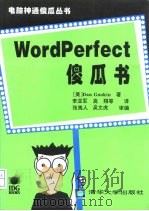
- Wordperfect傻瓜书
- 1994 北京:清华大学出版社
-
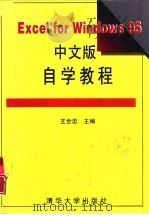
- Excel for Windows 95中文版自学教程
- 1997 北京:清华大学出版社
-
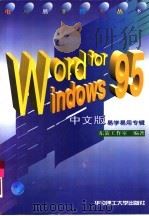
- Word for Windows 95中文版易学易用专辑
- 1997 武汉:华中理工大学出版社
-
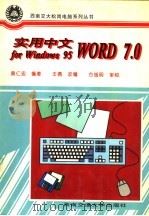
- 实用中文Word 7.0 for Windows 95
- 1996 成都:西南交通大学出版社
-
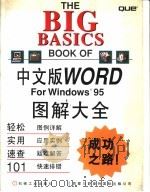
- 中文版Word for Windows 95图解大全
- 1996 机械工业出版社;西蒙与舒斯特国际出版公司
-
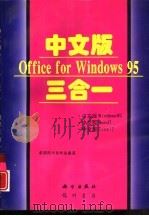
- 中文版Office for Windows 95三合一 中文版 Windows 95、中文版 Word 7、中文版 Excel 7
- 1996 北京:科学出版社;龙门书局
-
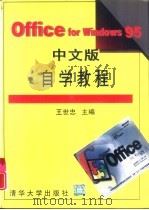
- Office for Windows 95中文版自学教程
- 1997 北京:清华大学出版社
-
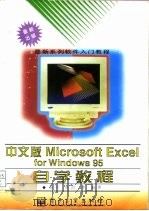
- 中文版Microsoft Excel for Windows 95自学教程
- 1996 北京:电子工业出版社
-
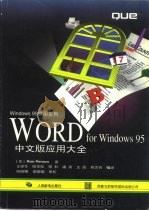
- WORD for Windows 95中文版应用大全
- 1997 人民邮电出版社;西蒙与舒斯特国际出版公司
-
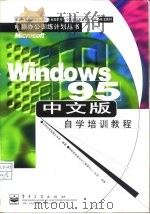
- Windows 95中文版自学培训教程
- 1998 北京:电子工业出版社
-
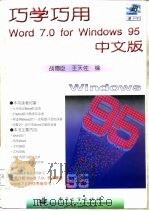
- 巧学巧用Word 7.0 for Windows 95中文版
- 1996 北京:电子工业出版社
-
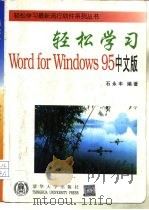
- 轻松学习Word for Windows 95 中文版
- 1996 北京:清华大学出版社
-
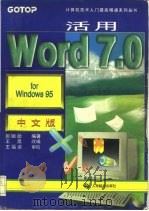
- 活用Word 7.0 for Windows 95中文版
- 1997 北京:人民邮电出版社
提示:百度云已更名为百度网盘(百度盘),天翼云盘、微盘下载地址……暂未提供。➥ PDF文字可复制化或转WORD